python结合opencv是图像识别的主流方案,其核心在于利用opencv的丰富函数进行图像处理与识别。具体流程包括:1. 安装opencv库;2. 图像加载与显示;3. 图像预处理(灰度化、模糊、边缘检测、二值化);4. 特征提取(颜色、形状、纹理、局部特征点);5. 对象识别(模板匹配、规则识别、结合机器学习/深度学习)。opencv作为底层视觉算法工具箱,具有性能卓越、功能全面、跨平台、社区活跃、易于上手等优势。初学者应从环境准备、理解图像数据、图像显示、预处理和模板匹配入手,通过实践逐步深入。然而,opencv基础方法在光照变化、尺度旋转不变性、复杂背景、遮挡、形变等方面存在限制,需结合更高级技术应对实际挑战。
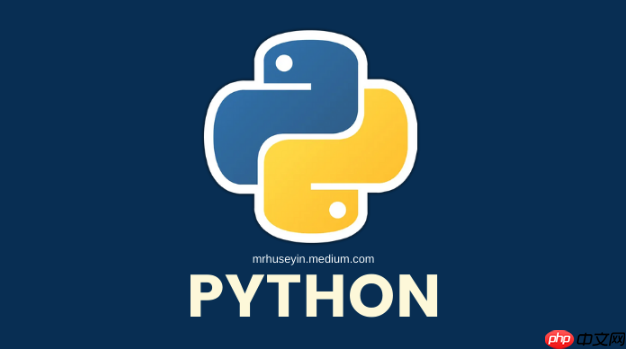
Python在图像识别领域的应用,结合OpenCV库,无疑是目前最主流且高效的方案之一。它为开发者提供了一套强大而灵活的工具集,无论是进行基础的图像处理、特征提取,还是实现更复杂的对象识别任务,都能找到合适的路径。简而言之,Python作为胶水语言,将OpenCV底层高性能的计算机视觉算法串联起来,让图像识别变得触手可及。
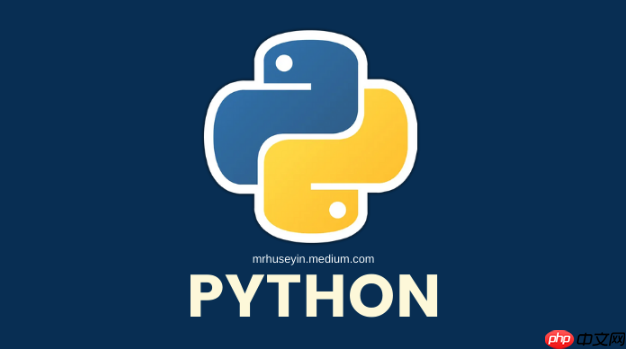
要用Python和OpenCV进行图像识别,核心在于理解图像数据本身以及OpenCV提供的各种处理函数。我们可以从最基础的图像加载、显示开始,逐步深入到预处理、特征提取,直至实现简单的识别逻辑。
首先,你需要安装OpenCV库:
pip install opencv-python
立即学习“Python免费学习笔记(深入)”;
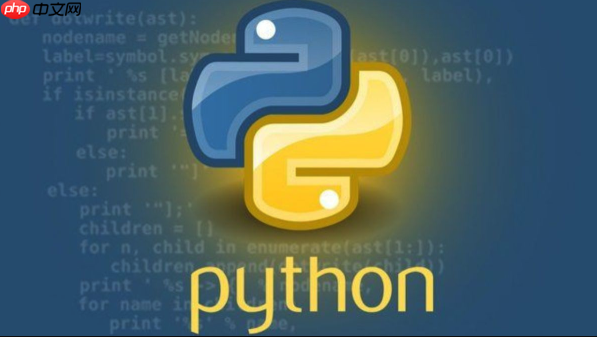
一个典型的图像识别流程可能包括:
图像加载与显示: 这是所有操作的起点。OpenCV的
cv2.imread()
cv2.imshow()
cv2.waitKey()
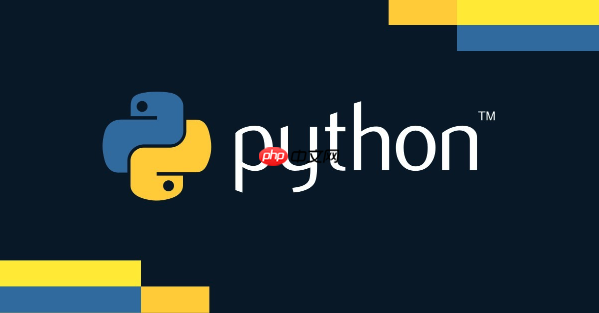
import cv2
# 读取图像
img = cv2.imread('example.jpg')
# 检查图像是否成功加载
if img is None:
print("错误:无法加载图像。请检查文件路径。")
else:
# 显示图像
cv2.imshow('原始图像', img)
# 等待按键,0表示无限等待
cv2.waitKey(0)
# 销毁所有OpenCV窗口
cv2.destroyAllWindows()图像预处理: 原始图像往往包含噪声、光照不均等问题,直接进行识别效果不佳。预处理是提升识别准确性的关键步骤。常见的预处理包括:
cv2.cvtColor(img, cv2.COLOR_BGR2GRAY)
cv2.GaussianBlur()
cv2.Canny()
# 假设img已加载
gray_img = cv2.cvtColor(img, cv2.COLOR_BGR2GRAY)
blurred_img = cv2.GaussianBlur(gray_img, (5, 5), 0)
edges = cv2.Canny(blurred_img, 50, 150)
cv2.imshow('灰度图像', gray_img)
cv2.imshow('模糊图像', blurred_img)
cv2.imshow('边缘', edges)
cv2.waitKey(0)
cv2.destroyAllWindows()特征提取: 识别物体需要从图像中提取出能够代表其独特性质的信息,这些信息就是“特征”。
对象识别/匹配:
cv2.matchTemplate()
cv2.minMaxLoc()
# 假设img是待搜索的大图,template是小模板图
template = cv2.imread('template.png', 0) # 模板图通常用灰度图
w, h = template.shape[::-1]
res = cv2.matchTemplate(gray_img, template, cv2.TM_CCOEFF_NORMED)
min_val, max_val, min_loc, max_loc = cv2.minMaxLoc(res)
# 取最大匹配值的位置
top_left = max_loc
bottom_right = (top_left[0] + w, top_left[1] + h)
# 在原图上画出匹配区域
cv2.rectangle(img, top_left, bottom_right, (0, 255, 0), 2)
cv2.imshow('匹配结果', img)
cv2.waitKey(0)
cv2.destroyAllWindows()OpenCV(Open Source Computer Vision Library)在图像识别领域,扮演的角色是基石和工具箱。它不是一个开箱即用的“识别器”,而是一个提供了海量计算机视觉算法和功能的库,让开发者能够构建自己的识别系统。我个人觉得,它就像一个极其精密的瑞士军刀,虽然现在有很多专注于AI的框架,但OpenCV在处理图像数据本身、执行底层视觉算法方面,依然有着不可替代的地位。
它的优势体现在:
对于初学者来说,快速上手OpenCV进行图像识别,最有效的方法是“做中学”,从简单的、可见的例子开始。不要一开始就想着实现一个复杂的AI模型,那会让你望而却步。
环境准备: 确保你的Python环境是正常的,然后通过
pip install opencv-python
理解图像即矩阵: 图像在OpenCV中被表示为多维NumPy数组。彩色图像通常是H x W x 3的数组(高、宽、通道数),灰度图像是H x W。理解这一点是后续所有操作的基础,因为你就是在对这个数组进行数学运算。
从“看”开始: 先学会加载、显示图像。这是最直观的反馈,能让你看到代码运行的结果。尝试改变图片路径,看看错误信息,学会调试。
动手尝试预处理:
cv2.GaussianBlur(img, (5, 5), 0)
(5,5)
第一个“识别”:模板匹配 这是我推荐初学者尝试的第一个“识别”任务,因为它概念简单,结果直观。
准备: 找一张大图(例如一张风景照),再从这张大图中截取一小块作为模板。
实施: 按照前面解决方案中给出的模板匹配代码进行操作。
观察与思考:
代码示例(再次强调,方便初学者直接复制运行):
import cv2
import numpy as np
# 1. 准备大图和模板图
# 假设你有一个名为 'big_image.jpg' 的大图
# 和一个名为 'template_object.png' 的模板图
# 确保它们在同一个目录下,或者提供完整路径
big_image_path = 'big_image.jpg'
template_image_path = 'template_object.png'
img_bgr = cv2.imread(big_image_path)
template_bgr = cv2.imread(template_image_path)
if img_bgr is None:
print(f"错误:无法加载大图 '{big_image_path}'。")
exit()
if template_bgr is None:
print(f"错误:无法加载模板图 '{template_image_path}'。")
exit()
# 将图像转换为灰度图,因为模板匹配通常在灰度图上进行
img_gray = cv2.cvtColor(img_bgr, cv2.COLOR_BGR2GRAY)
template_gray = cv2.cvtColor(template_bgr, cv2.COLOR_BGR2GRAY)
# 获取模板的宽度和高度
w, h = template_gray.shape[::-1]
# 2. 执行模板匹配
# cv2.TM_CCOEFF_NORMED 是最常用的匹配方法,结果归一化到0-1,1表示完美匹配
res = cv2.matchTemplate(img_gray, template_gray, cv2.TM_CCOEFF_NORMED)
# 3. 找到最佳匹配位置
min_val, max_val, min_loc, max_loc = cv2.minMaxLoc(res)
# max_loc 是最佳匹配区域的左上角坐标
top_left = max_loc
bottom_right = (top_left[0] + w, top_left[1] + h)
# 4. 在原图上绘制矩形框出匹配区域
cv2.rectangle(img_bgr, top_left, bottom_right, (0, 255, 0), 2) # 绿色矩形,线宽2
# 5. 显示结果
cv2.imshow('原始图像', img_bgr)
cv2.imshow('模板图像', template_bgr)
cv2.imshow('匹配结果', img_bgr) # 显示绘制了矩形的图像
cv2.waitKey(0)
cv2.destroyAllWindows()OpenCV的基础图像识别,尤其是像模板匹配这种方法,在实际应用中确实会遇到一些明显的限制和挑战。这正是我们从“实验室”走向“真实世界”时必须面对的。我个人觉得,很多时候我们追求一个“完美”的识别方案,但现实往往是各种“不完美”的叠加。理解OpenCV基础功能的局限性,才能知道何时需要引入更复杂的工具。
面对这些挑战,OpenCV本身也提供了更高级的解决方案,但这已经超出了“基础应用”的范畴:
所以,OpenCV的基础应用是理解图像处理和识别逻辑的绝佳起点,但要真正投入到复杂的实际项目中,理解其局限性并知道何时需要升级“武器库”,才是关键。
以上就是Python如何做图像识别?OpenCV基础应用的详细内容,更多请关注php中文网其它相关文章!

每个人都需要一台速度更快、更稳定的 PC。随着时间的推移,垃圾文件、旧注册表数据和不必要的后台进程会占用资源并降低性能。幸运的是,许多工具可以让 Windows 保持平稳运行。

Copyright 2014-2025 https://www.php.cn/ All Rights Reserved | php.cn | 湘ICP备2023035733号